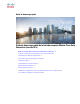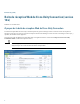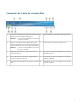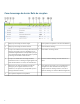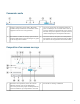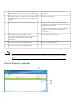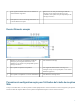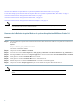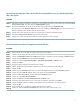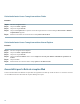Guide de démarrage rapide Guide de démarrage rapide de la boîte de réception Web de Cisco Unity Connection (version 10.x) Boîte de réception Web de Cisco Unity Connection (version 10.
Revised: July 9, 2015, Boîte de réception Web de Cisco Unity Connection (version 10.x) Publié le 1er novembre 2013 À propos de la boîte de réception Web de Cisco Unity Connection La boîte de réception Web de Cisco Unity Connection permet de gérer les messages vocaux et tous les accusés de réception de messages vocaux que vous recevez. Vous pouvez composer de nouveaux messages vocaux et écouter vos messages vocaux reçus, y répondre, les transférer ou les supprimer.
Commandes de la boîte de réception Web 1 Pour ouvrir l'Assistant de messagerie dans une nouvelle 6 fenêtre ou un nouvel onglet de navigateur. Remarque 2 Ce bouton n'est pas affiché si vous n'avez pas accès à cet outil. Pour ouvrir l'outil pour le Web Règles de transfert 7 d'appels personnelles de Cisco Unity Connection dans une nouvelle fenêtre ou un nouvel onglet de navigateur. Remarque Pour actualiser les informations de la page actuelle. Pour composer un nouveau message vocal.
Zone de message du dossier Boîte de réception 1 Indique que le message est déclaré urgent. 7 Pour répondre à l'expéditeur et à tous les destinataires. 2 Indique que le message est déclaré sécurisé. 8 Pour transférer le message 3 Lorsque vous sélectionnez un message dans la liste des 9 messages, le message est mis en surbrillance et des commandes supplémentaires sont disponibles pour que vous puissiez télécharger l'audio du message, répondre au message, le transférer et ainsi de suite.
Commandes audio 1 Change le volume de la lecture audio. (Disponible seulement lorsque l'ordinateur est sélectionné comme équipement de lecture et d'enregistrement.) 3 Cisco Unity Connection vous appelle au numéro de poste ou à l'URI que vous avez saisis dans la zone de texte pour effectuer un enregistrement ou pour écouter de l'audio. Vous pouvez parler et écouter par le biais du combiné téléphonique ou du téléphone mains libres.
2 Pour ouvrir le champ Cc afin d'entrer des destinataires 9 supplémentaires, qui recevront une copie du message. Pour abandonner le message sans l'envoyer ni l'enregistrer. 3 Pour ouvrir le champ Cci afin d'entrer des destinataires 12 supplémentaires, qui recevront une copie aveugle du message. Pour envoyer le message. 4 Pour demander un accusé de réception du message. En mode d'enregistrement, sélectionnez Lancer l'enregistrement pour utiliser le périphérique audio du téléphone ou de l'ordinateur.
1 Pour supprimer définitivement tous les éléments du dossier Éléments supprimés. 2 Pour déplacer à nouveau le message sélectionné vers le dossier Boîte de réception. 3 Effectuez un clic droit pour télécharger l'audio du message et pour enregistrer le fichier sur votre ordinateur. (Cette option n'est pas disponible pour les messages sécurisés.) Dossier Éléments envoyés 1 Effectuez un clic droit pour télécharger l'audio du message et pour enregistrer le fichier sur votre ordinateur.
Ouverture de la Boîte de réception Web sur le système d'exploitation MAC dans Firefox 3.
Lecture d'un message par le biais de la boîte de réception Web sur un système d'exploitation Mac, dans Safari Procédure Étape 1 Effectuez un clic droit sur le fichier « message.wav » correspondant au message vocal souhaité, puis sélectionner Ouvrir dans un nouvel onglet. La boîte de dialogue Authentification apparaît. Étape 2 Saisissez les informations de connexion de l'utlisateur dans la boîte de dialogue Authentification.
Activation du bouton Lancer l'enregistrement dans Firefox Procédure Étape 1 Étape 2 Ouvrez le navigateur Firefox. Cliquez sur Outils > Options. Étape 3 Cliquez sur l'onglet Sécurité. Étape 4 Cliquez sur Exceptions dans la première section de l'onglet Sécurité. La boîte de dialogue Sites autorisés - Modules complémentaires apparaît. Étape 5 Saisissez le nom d'hôte de Connection dans le champ Adresse du site Web.
Fonctionnalité Accès au contrôle du son Touches de raccourci Windows Touches de raccourci Mac Internet Explorer Firefox Chrome / Safari Alt+Maj+V Alt+Maj+V Alt+V. Dans Ctrl+Alt+V Chrome, le focus doit être sur le cadre du message pour que la touche de raccourci fonctionne. Appuyez sur la touche de raccourci. Le focus est déplacé vers le contrôle du son. Appuyez ensuite sur les touches fléchées gauche et droite pour augmenter et diminuer le volume. Alt+Maj+f Alt+Maj+f.
Fonctionnalité Touches de raccourci Windows Internet Explorer Parcours de la liste Gauche, droite, de messages haut, bas, Maj+gauche, Maj+droite Touches de raccourci Mac Firefox Chrome / Safari Firefox / Chrome / Safari Gauche, droite, haut, bas, Maj+gauche, Maj+droite Gauche, droite, haut, bas, Maj+gauche, Maj+droite Gauche, droite, haut, bas, Maj+gauche, Maj+droite Utilisation • Touche fléchée bas, haut : pour passer au message suivant ou précédent de la liste.
Fonctionnalité Touches de raccourci Windows Internet Explorer Accès aux boutons Alt+Maj+e, Téléphone et Alt+Maj+c Ordinateur Touches de raccourci Mac Firefox Chrome / Safari Alt+Maj+e, Alt+Maj+c Alt+Maj+e, Ctrl+Alt+e, Alt+Maj+c. Dans Ctrl+Alt+c Chrome, le focus doit être sur le cadre du message pour que la touche de raccourci fonctionne. Remarque Utilisation Firefox / Chrome / Safari Remarque: Alt+e, Alt+c sont réservés dans Chrome.
Fonctionnalité Touches de raccourci Windows Internet Explorer Firefox Touches de raccourci Mac Chrome / Safari Utilisation Firefox / Chrome / Safari Accès à la boîte de Alt+Maj+a. Vous Alt+Maj+a. dialogue À propos devez appuyer sur de la touche « Entrée » lorsque la déconnexion a été activée par le biais de la touche de raccourci. Alt+a. Dans Ctrl+Alt+a Chrome, le focus doit être sur la fenêtre parente (par ex., l'emplacement des liens Déconnexion et À propos de).
© 2013 Cisco Systems, Inc. All rights reserved.
Americas Headquarters Cisco Systems, Inc. San Jose, CA 95134-1706 USA Asia Pacific Headquarters Cisco Systems (USA) Pte. Ltd. Singapore Europe Headquarters Cisco Systems International BV Amsterdam, The Netherlands Cisco has more than 200 offices worldwide. Addresses, phone numbers, and fax numbers are listed on the Cisco Website at www.cisco.com/go/offices.